电脑修复开不了机怎么重装系统windows 10
- 分类:Win10 教程 回答于: 2022年11月05日 10:02:03
电脑修复开不了机怎么重装系统?当我们电脑出现故障问题时,我们进行了修复还是没有修复解决问题,那么怎么在电脑开不了机的情况下重装系统来修复解决系统呢?接下来,小编就和大家说说电脑修复开不了机重装系统教程。
工具/原料:
系统版本:windows 10系统
品牌型号: 联想(Lenovo)天逸510S
软件版本:大白菜U盘启动盘制作工具+8g的U盘
方法/步骤:
借助大白菜装机工具制作u盘重装系统:
1、首先在可用的电脑下载大白菜U盘启动盘制作工具,接着准备好win10的镜像系统与查询该电脑型号的U盘启动快捷键。
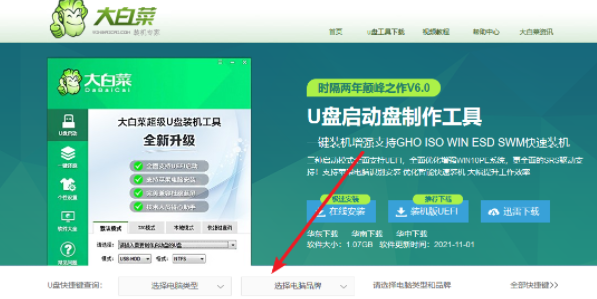
2、电机打开工具,插入U盘,点击一键制作,完成U盘启动盘制作之后,将镜像系统复制到U盘启动盘中。
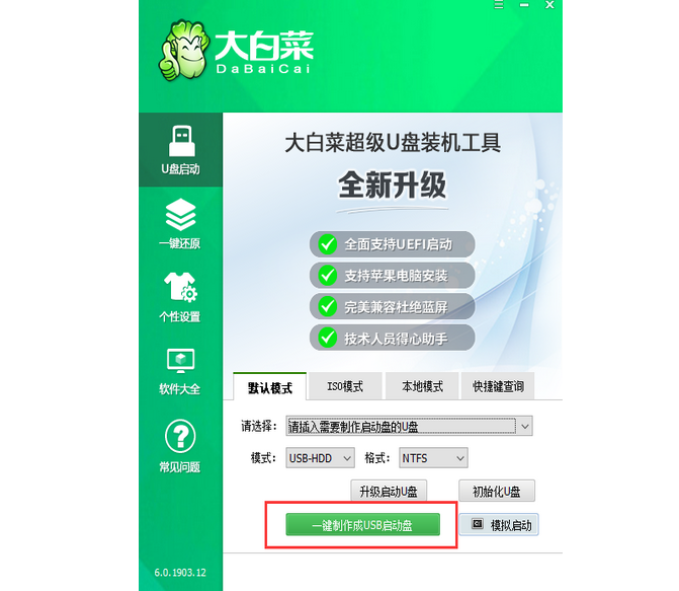
3、将U盘启动盘插入需要重装系统的电脑usb接口中,接着重启电脑,出现开机界面时按下U盘启动快捷键,将U盘设置为第一启动项,按回车即可。
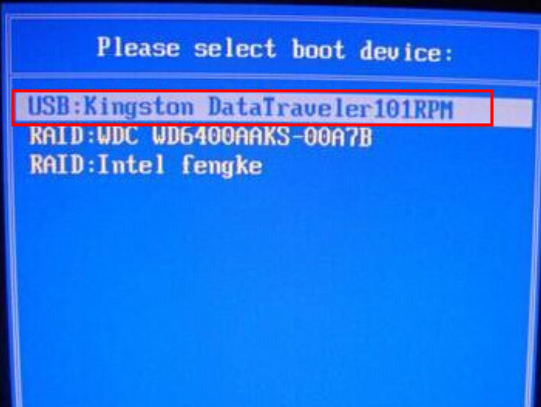
4、选择【1】按回车键进入。

5、电机打开大白菜一键装机,选择“安装系统”,选择已下载的0镜像系统作为“映像文件”,勾选安装路径为“C盘”,鼠标点击“执行”。
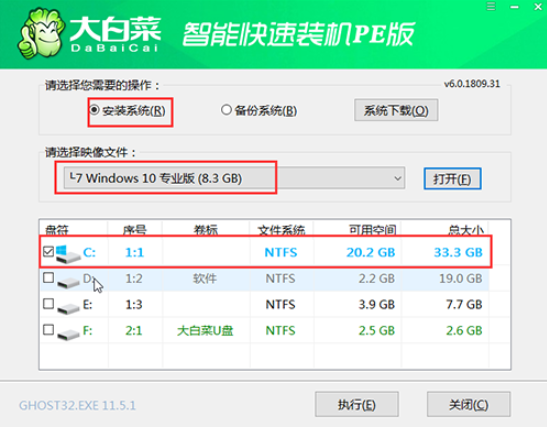
6、然后勾选“网卡驱动”以及“USB驱动”复选框。
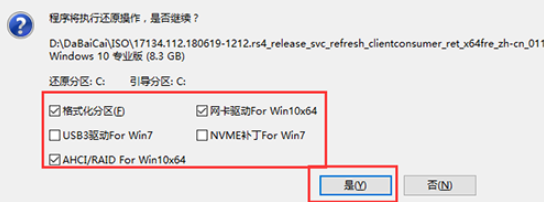
7、提示重启电脑后,耐心等待电脑进行系统部署阶段,进入系统桌面即成功。
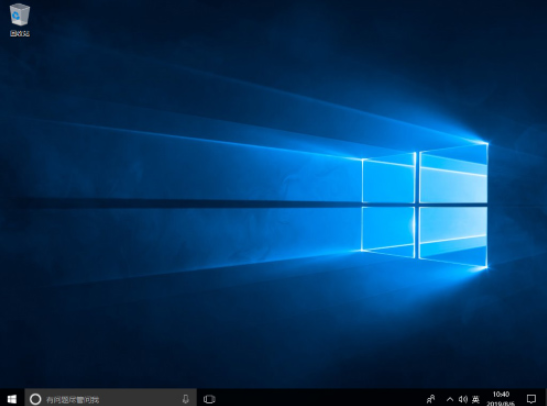
总结:
1、打开大白菜U盘启动盘制作工具;
2、制作u盘启动盘,接着将镜像系统复制到U盘启动盘中;
3、将U盘启动盘插入需要的电脑中,启动进入u盘启动项pe系统中;
4、点击打开大白菜一键装机,选择“安装系统”,选择已下载的0镜像系统作为“映像文件”安装到“C盘”进行执行;
5、重启电脑后,耐心等待电脑进行系统部署阶段,直至进入系统桌面即成功。
 有用
26
有用
26


 小白系统
小白系统


 1000
1000 1000
1000 1000
1000 1000
1000 1000
1000 1000
1000 1000
1000 1000
1000 1000
1000 1000
1000猜您喜欢
- 三星电脑重装系统win102022/11/04
- 小编详解win10游戏全屏2018/12/05
- win10开机进不去系统怎么解决的步骤教..2021/07/20
- win10系统损坏怎么重装系统2021/04/16
- win10开机黑屏怎么办2020/02/13
- 教你a豆笔记本一键重装系统win10..2020/07/01
相关推荐
- 官方windows10专业版系统下载安装教程..2022/02/08
- 笔者教你设置win10自动登录方法..2018/12/14
- win10安装教程是什么2022/12/24
- cleartype设置,小编教你win10设置clea..2018/09/04
- 笔记本电脑如何分区,小编教你笔记本电..2018/03/30
- 2017win10系统下载2017/09/09

















